如何检查哪些设备能够唤醒休眠的计算机?
1、第一步,点击计算机左下角的开始,弹出下拉菜单。

2、第二步,选择“运行”,打开运行窗口。

3、第三步,在页面上键入“cmd”回车,打开命令提示符窗口。

4、第四步,在页面上键入“PowerCfg -DEVICEQUERY wake_armed”回车,在显示的结果中可见“HID-compliant mouse”,即表示可以使用鼠标唤醒。

5、第五步,如果没有显示HID-compliant mouse的话,可以右击桌面的计算机图标,弹出下拉菜单。

6、第六步,选择“管理”,打开计算机管理窗口。
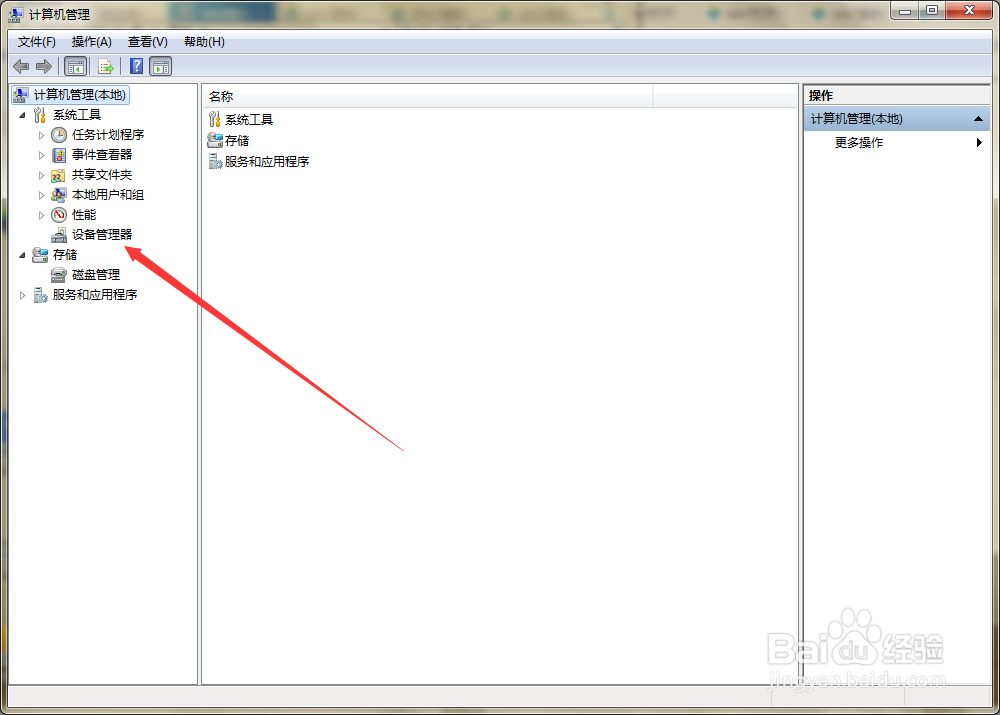
7、第七步,点击进入到设备管理器页面,展开右侧菜单中的“鼠标和其他指针设备”。

8、第八步,右击HID-compliant mouse,弹出下拉菜单。

9、第九步,选择“属性”,打开鼠标的属性窗口。

10、第十步,切换至电源管理页面,勾选“允许此设备唤醒计算机”,点击确定即可。

1、点击开始,选择运行,打开命令提示符窗口。
2、键入PowerCfg -DEVICEQUERY wake_armed回车,查看结果。
3、如果没有唤醒设备的话,打开设备管理器,展开鼠标和其他指针设备。
4、右击HID-compliant mouse,打开鼠标属性,切换至电源管理,勾选“允许此设备唤醒计算机”即可
声明:本网站引用、摘录或转载内容仅供网站访问者交流或参考,不代表本站立场,如存在版权或非法内容,请联系站长删除,联系邮箱:site.kefu@qq.com。
阅读量:195
阅读量:55
阅读量:32
阅读量:157
阅读量:151